Бесплатные приложения, которые вы загружаете из Интернета, часто связаны с панелями инструментов, возможностями и другими сторонними надстройками, которые пытаются установить себя вместе с основным приложением. Эти «специальные предложения» могут изменить настройки вашего браузера, замедлить работу вашей системы, отображать всплывающие окна и рекламу и даже заразить ваш компьютер вредоносными программами.
Хотя Bundleware не так популярно, как несколько лет назад, поскольку разработчики сейчас используют другие методы финансирования, это все еще серьезная проблема. Мы покажем вам, как загружать нужные вам приложения без нежелательных пакетов.
Пакетное ПО, также называемое связанными приложениями, означает, что некоторые инструменты устанавливаются вместе с определенным приложением. Как правило, вы установили одно приложение, но после установки вы можете увидеть, что на вашем компьютере также установлены некоторые другие приложения.
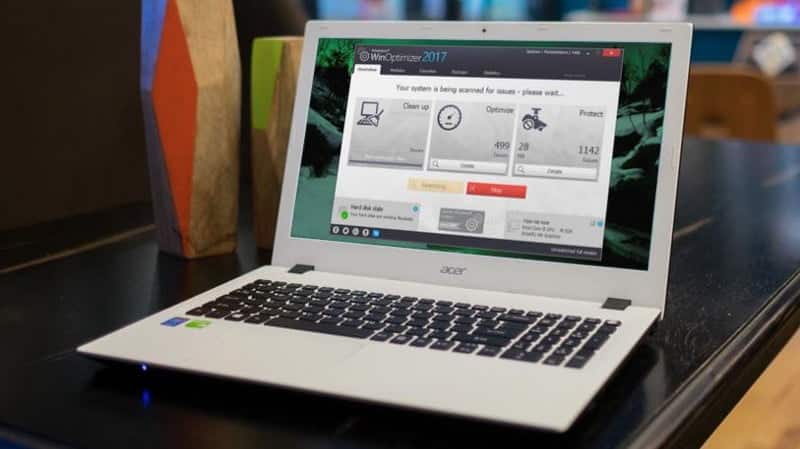
Автоматически отклонять связанные приложения
Самый простой способ избежать нежелательных пакетов при установке приложения - выбрать «Выборочная установка» и отменить выбор всех связанных предложений. Однако очень легко продолжать нажимать «Далее», не замечая этих параметров или предполагая, что они являются законными надстройками, такими как надстройки браузера или темы.
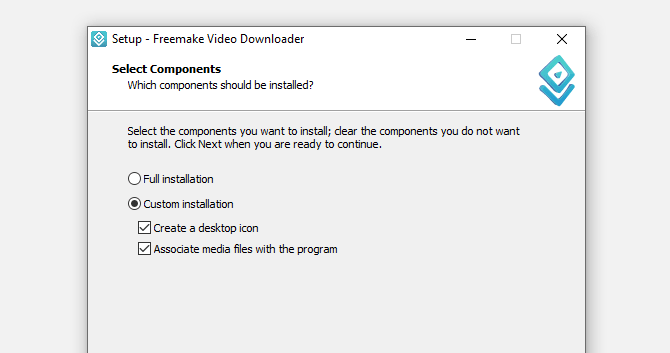
Появляется все больше и больше обманчивых мастеров установки, из-за которых от их предложений трудно или даже невозможно отказаться, вот почему популярное рекламное ПО OpenCandy стало вирусным несколько лет назад. К счастью, есть способы автоматически заблокировать эти потенциально нежелательные приложения (известные как ПНП или ПНП), если вы не идентифицируете их самостоятельно.
Отклонять массовые предложения приложений с помощью Unchecky
Отличный бесплатный инструмент, Unchecky , автоматически снимает флажки для сторонних предложений при установке приложений. Он также предупреждает вас, когда вы пытаетесь принять одно из этих предложений, если вы нажали случайно.
Ранее мы объясняли, как использовать Unchecky для обхода нежелательных связанных приложений, но он может не улавливать все, поэтому вам все равно нужно быть осторожным при установке. Кроме того, инструмент не обновлялся в течение двух лет (хотя он все еще довольно безопасен в использовании), что означает, что он может не обнаруживать последние связанные пакеты.
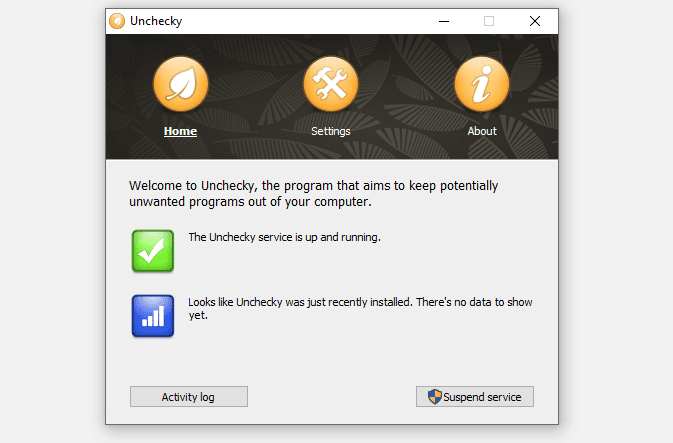
Предотвращение связанных приложений (ПНП) с помощью безопасности Windows
Пакет безопасности, встроенный в Windows 10, может блокировать установку потенциально нежелательных приложений (ПНП), которые не являются вредоносными программами, включая нежелательные пакеты. Чтобы активировать эту защиту, вы можете ввести команду в PowerShell или пройти через Безопасность Windows:
- Щелкните меню «Пуск», перейдите в «Настройки» или нажмите Windows + I , чтобы открыть окно настроек.
- Найдите Обновление и безопасность затем Безопасность Windows.
- Щелкните Вкл в разделе Защита на основе репутации.
- Нажмите Настройки на основе репутации Убедитесь, что и Блокировать приложения, и Блокировать загрузки отмечены в разделе Блокировать потенциально нежелательные приложения.
- Вы также можете нажать запись о защите Чтобы узнать нежелательные приложения, которые были заблокированы службой безопасности Windows.
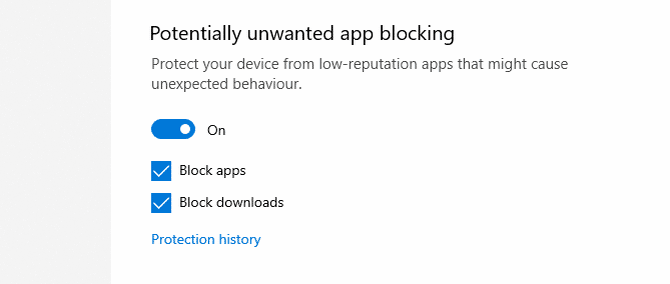
Скачать чистые версии приложений
Вместо того, чтобы отклонять пакетные предложения при установке бесплатного приложения, вы можете в первую очередь убедиться, что они не включены, загрузив «чистую» версию приложения. Вот четыре основных способа получить эти случайные приложения бесплатно.
1. Скачать с сайта разработчика
Некоторые сайты бесплатных приложений интегрируют свои собственные установщики в файл загрузки, который может включать сторонние инструменты. Чтобы избежать использования этих нежелательных инструментов, стоит перейти непосредственно на веб-сайт разработчика, где вы, вероятно, найдете множество вариантов загрузки, вероятно, включая «чистую» копию.
Например, официальная страница загрузки популярного приложения для записи дисков ссылается на: BurnAware , с «Бесплатная версия без дополнительных предложений», под стандартными кнопками загрузки.
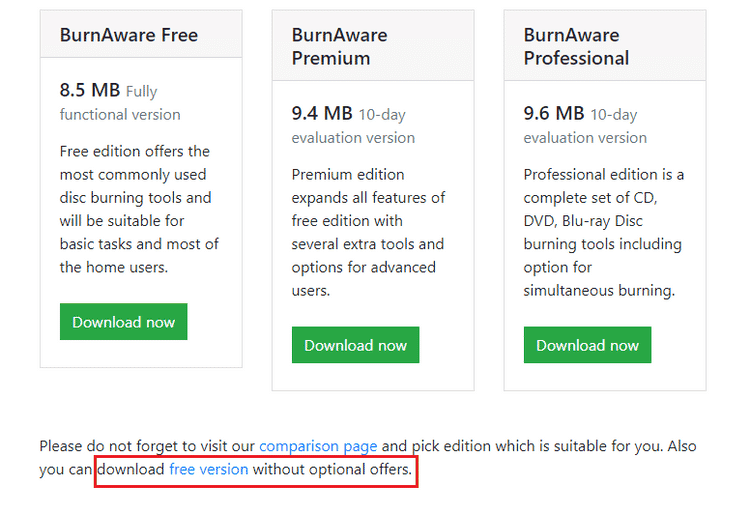
2. Загрузите портативную версию.
Если на веб-сайте разработчика прямо не упоминается бесплатная загрузка нежелательных приложений, поищите вместо этого портативную версию. Это гарантирует, что вы получите только то бесплатное приложение, которое вам нужно, потому что рекламное ПО и другие связанные расширения не могут быть установлены в вашей системе, если они вообще не установлены («портативные установщики» на самом деле являются самораспаковывающимися архивами).
Если вы не можете найти портативную версию на сайте разработчика, попробуйте Просмотрите наше подробное руководство по лучшим мобильным приложениям.
3. Чистая установка приложения с Ninite
Ninite позволяет загружать последние версии более 100 популярных бесплатных приложений без их панелей инструментов, рекламного ПО и других связанных дополнений. Сюда входят веб-браузеры, инструменты обмена сообщениями, медиаплееры, редакторы изображений, приложения безопасности и многое другое, причем 64-разрядные версии автоматически выбираются для 64-разрядных систем.
Выберите все приложения, которые вы хотите использовать Домашняя страница Ninite и нажмите кнопку. Получите свой Ninite. буду Ninite Создает один EXE-файл для установки выбранных вами приложений без каких-либо нежелательных инструментов. Если вы хотите обновить загруженные инструменты, просто снова запустите установщик Ninite.
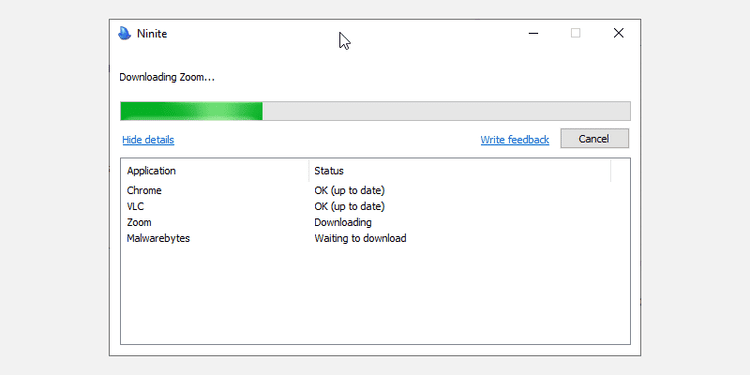
4. Установите приложения с помощью Chocolatey.
Chocolatey не так прост, как Ninite. Он запускается из Windows PowerShell, а не из веб-сайта, но быстрее устанавливает чистые приложения. Он содержит тысячи приложений, которые содержат необходимые установочные файлы, но не содержат ненужных.
установить шоколадным , сначала введите PowerShell в поле поиска Windows, щелкните правой кнопкой мыши верхний результат и выберите Запустить от имени администратора. Когда откроется PowerShell, введите следующую команду и нажмите Enter:
Set-ExecutionPolicy AllSigned
Тип Y Когда вас спросят, хотите ли вы «Изменить политику выполнения» (это безопасно), скопируйте и вставьте следующую команду в PowerShell, чтобы загрузить и установить Chocolatey:
Set-ExecutionPolicy Bypass -Scope Process -Force; [System.Net.ServicePointManager]::SecurityProtocol = [System.Net.ServicePointManager]::SecurityProtocol -bor 3072; iex ((New-Object System.Net.WebClient).DownloadString(‘https://chocolatey.org/install.ps1'))
После того, как эта сложная часть сделана, все, что вам нужно сделать для установки чистых приложений, - это скопировать их отдельные команды из Сайт Chocolatey موقع в PowerShell. Например, чтобы установить Adobe Acrobat Reader, введите следующее и нажмите Y Когда вас спросят:
choco install adobereader
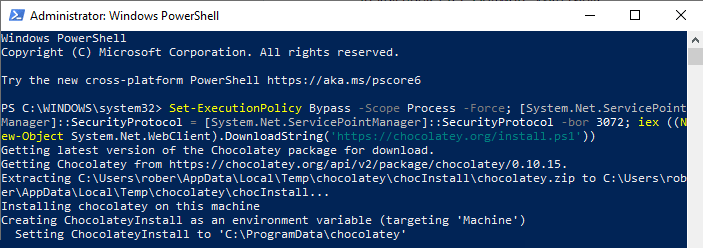
Вы можете удалить любой Приложения, которые вы скачиваете Использование Chocolatey обычным способом для Windows.
Сканируйте файлы и ссылки с помощью VirusTotal
Чтобы избежать неприятных сюрпризов при установке приложений, вы можете проверить их установочные файлы с помощью Онлайн-сканирование VirusTotal. позволяет вам это Проверять файлы на наличие вредоносных программ и ПНП, прежде чем они будут открыты, и проверены 64 антивирусными ядрами от всех громких имен в области безопасности. Просто нажмите «Выбрать файл» на главной странице и загрузите мастер установки EXE или ZIP.
Сканирование выполняется очень быстро, мгновенно отображаются результаты со всех дисков, чтобы сразу показать, является ли файл чистым (хотя только один диск обнаружил угрозу, это могло быть ложным отчетом). Вы также можете проверить безопасность страницы загрузки, прежде чем щелкнуть что-либо, вставив ее URL-адрес в поле поиска VirusTotal.
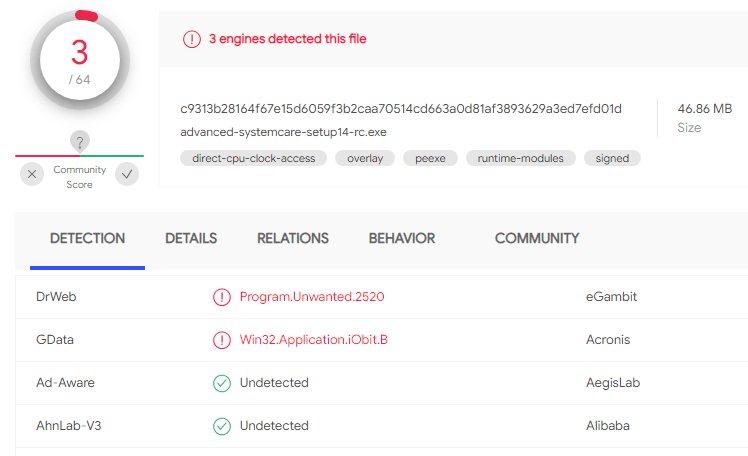
VirusTotal полностью работает в облаке, но его также стоит установить Добавить браузер VirusTotal Для Chrome и Firefox: сканирование загружаемых файлов и ссылок из любого места в Интернете.
Удалите ненужные пакеты с помощью AdwCleaner
Если вы случайно установили предложения, поставляемые с приложением, и заметили подозрительное поведение в своей системе, например изменение настроек или странные сообщения, вы можете использовать Malwarebytes AdwCleaner Чтобы избавиться от нежелательных приложений.
Этот мощный бесплатный инструмент удаляет панели инструментов браузера, рекламное ПО и ПНП и не требует установки. Просто запустите AdwCleaner и нажмите большую синюю кнопку. Проверь сейчас Для обнаружения нежелательных приложений, которые затем можно поместить в карантин и удалить.
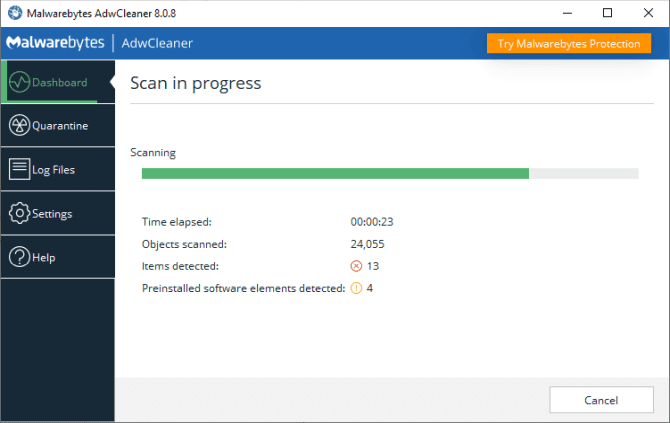
Наслаждайтесь исправной системой без нежелательных приложений
Теперь, когда вы знаете, как обнаруживать, избегать и удалять нежелательные файлы, вы можете загружать все бесплатные приложения, которые вам нужны, без ущерба для безопасности и производительности вашего ПК.
Приложения для Windows, которые вы найдете в Интернете, как правило, чище и безопаснее, чем несколько лет назад, но все же есть некоторые источники, от которых лучше избегать, чтобы ваша система не содержала нежелательных приложений и вредоносных программ. Проверять Лучшие безопасные сайты для бесплатной загрузки программного обеспечения Windows.







